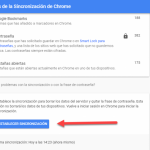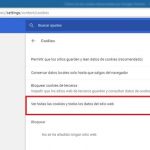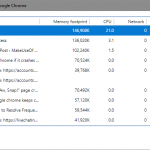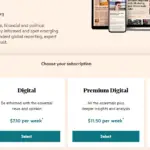Las cookies de Google Chrome no son lo que estás pensando. Estas cookies se utilizan para almacenar datos en el equipo de un usuario y se generan en el sitio web que está visitando. Los sitios web que visita pueden almacenar cookies en su navegador para que puedan recordar información como los datos de su carrito, la actividad de navegación, los clics de los botones, la información de acceso, las visitas a las páginas, etc.
Las cookies también pueden utilizarse para almacenar direcciones, nombres, números de teléfono, contraseñas y otra información personal. Ahora, si no te gusta que ningún sitio web almacene tu información, puedes eliminar todas las cookies en un instante. Sin embargo, ¿qué pasa si sólo quieres eliminar determinadas cookies?
En esta publicación, le mostraremos cómo eliminar las cookies de sitios individuales en Google Chrome. La eliminación de las cookies individuales permite ver lo que se desea eliminar y lo que se desea conservar. Si elimina todas las cookies, toda la información almacenada en todos los sitios web desaparecerá para siempre.
Eliminar las cookies de los sitios individuales en Google Chrome
Los navegadores web suelen ofrecer un administrador de cookies completo donde se puede comprobar qué sitios están almacenando cookies y la posibilidad de eliminarlas en cualquier momento. Normalmente, los usuarios eliminan todas las cookies de una sola vez, y esta es la primera opción que el navegador ofrece cuando se desea eliminar las cookies. Sin embargo, queremos eliminar las cookies de cada sitio en Google Chrome. Veamos cómo hacerlo.
1. Inicia el navegador Google Chrome en tu ordenador.
2. Haz clic en el menú de tres puntos y elige Configuración.
3. Desplácese hacia abajo a la sección Avanzada y seleccione Privacidad y seguridad.
4. Aquí, encuentra la opción llamada «Configuración del sitio».
5. Ahora, busque las Cookies y los datos del sitio y haga clic en esto.
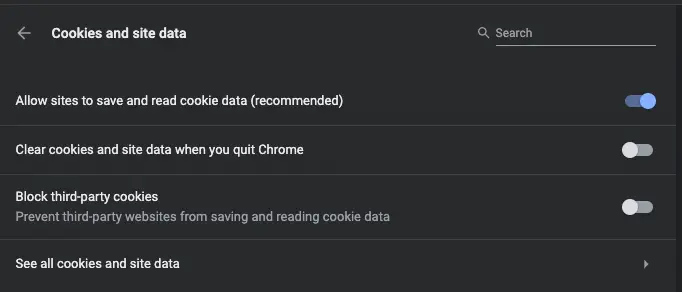
6. A continuación, haga clic en la opción «Ver todas las cookies y datos del sitio».
7. Aquí podrá ver todos los sitios web que están almacenando su información. También puede ver qué información está almacenando el sitio web.
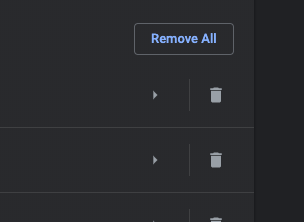
7. Ahora puedes borrar las cookies de un sitio individual haciendo clic en el icono de borrar. Los sitios web están listados en orden alfabético y también puedes buscar sitios web.
Ahí lo tienes. Así es como se eliminan las cookies de sitios individuales en Google Chrome. Eso fue fácil, ¿verdad? Ahora puedes dar tu portátil a quien quieras o dejar que cualquiera use tu ordenador sin que tenga acceso a tus cuentas o a la información almacenada. Si solo estás limpiando el navegador, haz clic en el botón Eliminar todo para borrar todas las cookies almacenadas en Google Chrome.